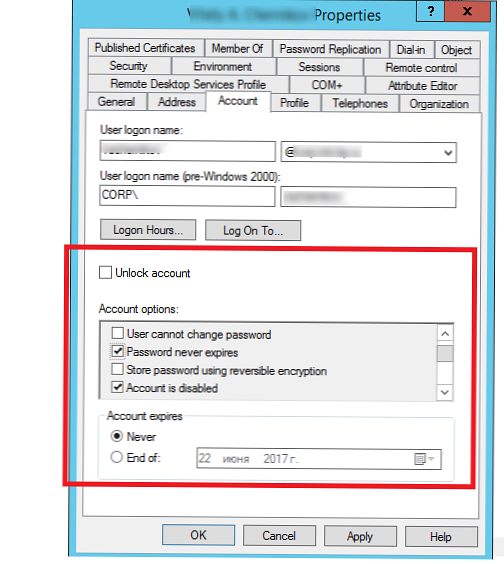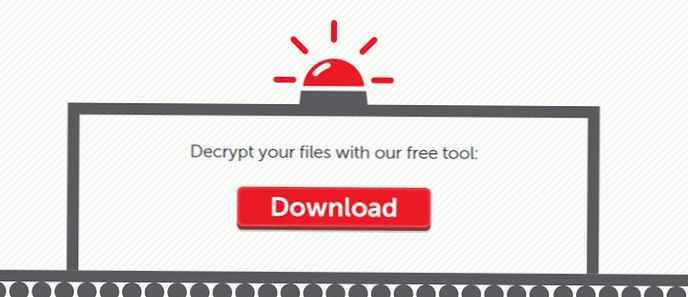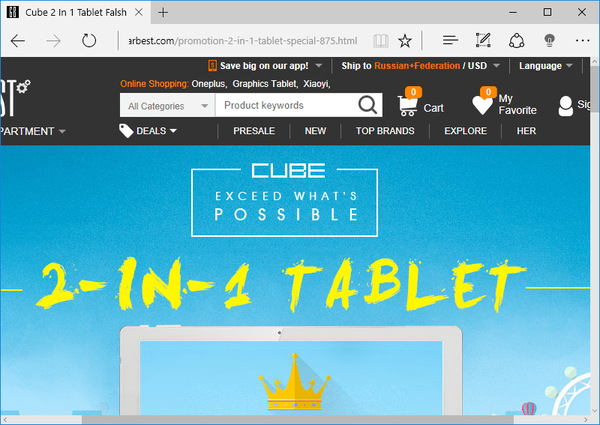У продужетку ДовнТхемАлл! имплементирана је могућност сегментираног преузимања датотека, што значи да се датотеке преузимају у дијеловима и на тај начин се повећава брзина њиховог преузимања са спорих веб сервера на Интернету.
О свим карактеристикама рада са ДовнТхемАлл боотлоадер-ом! у Мозилла Фирефоку, детаљније ћемо говорити у наставку.
Проширење ДовнТхемАлл! - напредни алат за преузимање датотека за прегледач Мозилла Фирефок
Како инсталирати екстензије (додаци, додаци) у прегледаче, нарочито у Мозилла Фирефок, прочитајте овај чланак.Дугме за покретање система ДовнТхемАлл! ДовнТхемАлл довнлоадер! уграђује своје команде у контекстни мени прегледача.

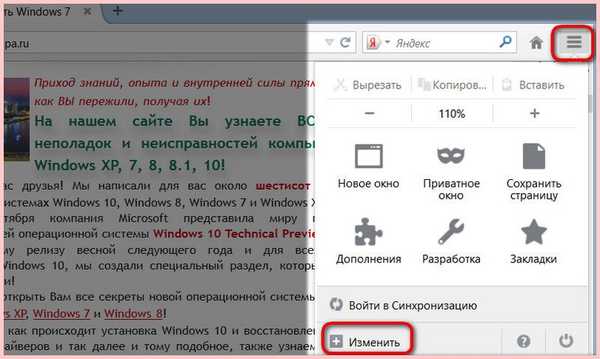
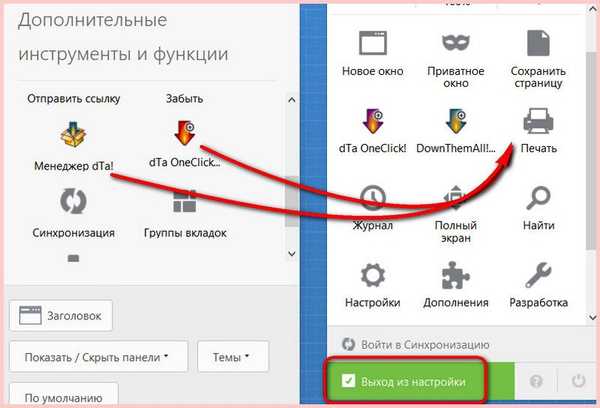
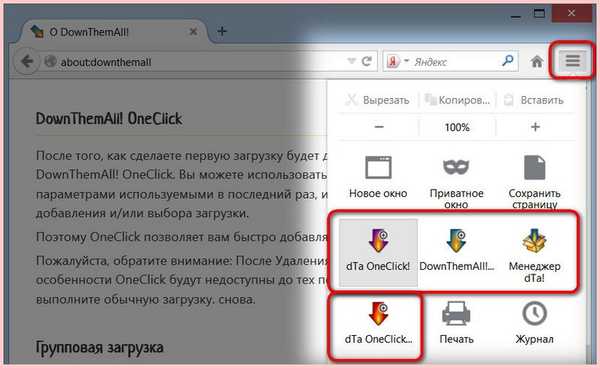
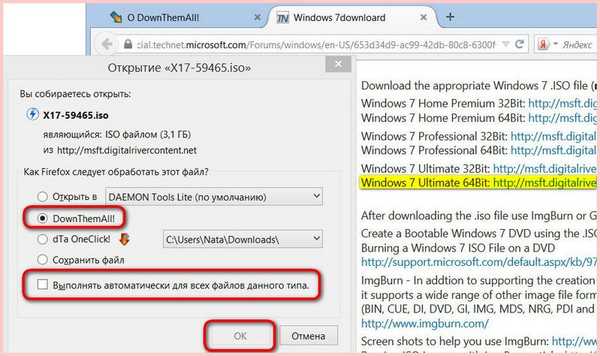
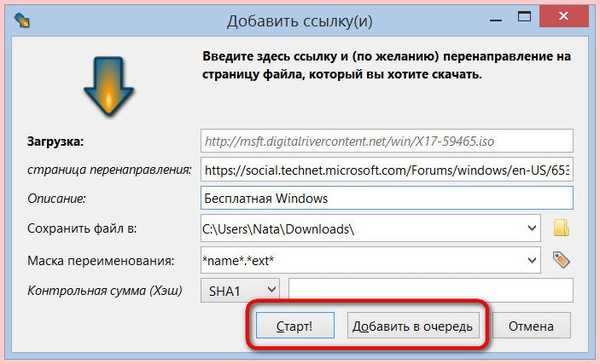
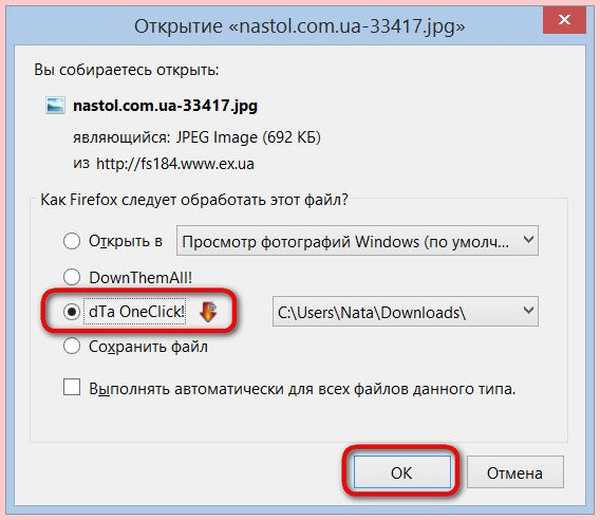
Преименовање маске Параметар подешавања преузимања, као што је маска преименовања, користан је при преузимању великог броја датотека из различитих веб ресурса или са именима која се састоје од бесмислених комбинација знакова. Пре преузимања можете одабрати да аутоматски преименујете датотеке додавањем додатних података за дани предложак постојећим именима датотека. На пример, именима датотека можете приложити веб адресу извора одакле су преузети, време преузимања, нумерирање са повећаним бројевима, произвољни текст итд..
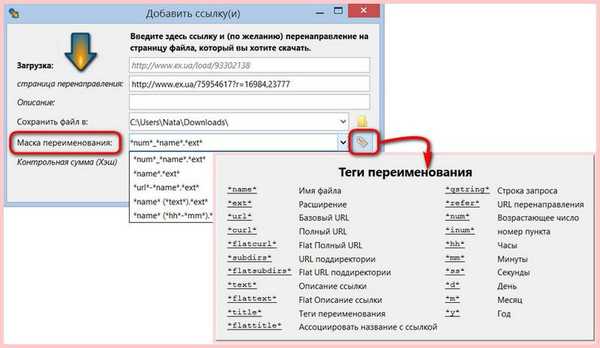
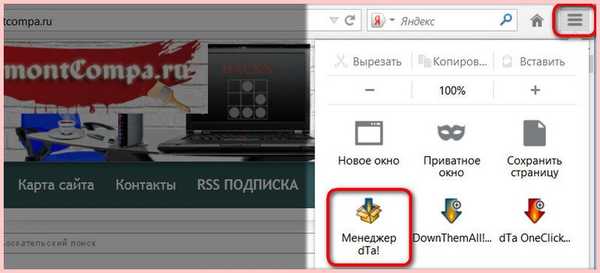
Преузимањима можете управљати у прозору менаџера помоћу функцијских тастера на врху. Више функција се може видети у контекстном менију..
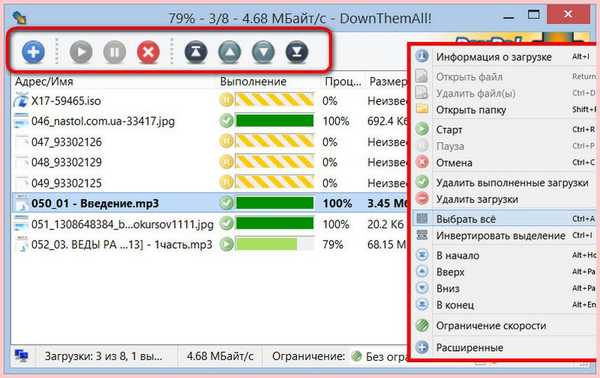
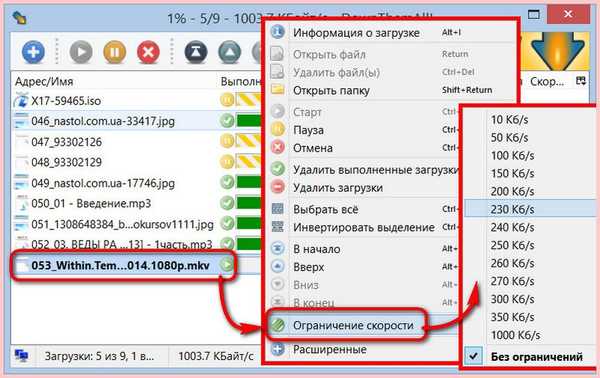
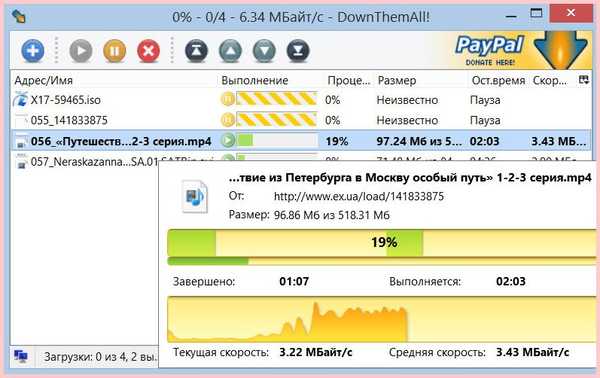
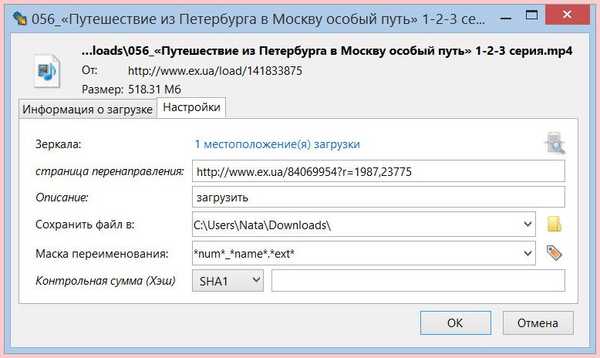
Преузимање садржаја веб странице
Преузмите једним потезом податке изложене на веб страници - ХТМЛ-, ПХП, видео-, фото-, аудио- и друге датотеке којима је ова или она веб локација „богата“, позивањем дугмета „ДовнТхемАлл!“. Отвара се прозор са могућностима преузимања, где поред осталих подешавања можете поставити филтре и одабрати све или само појединачне везе.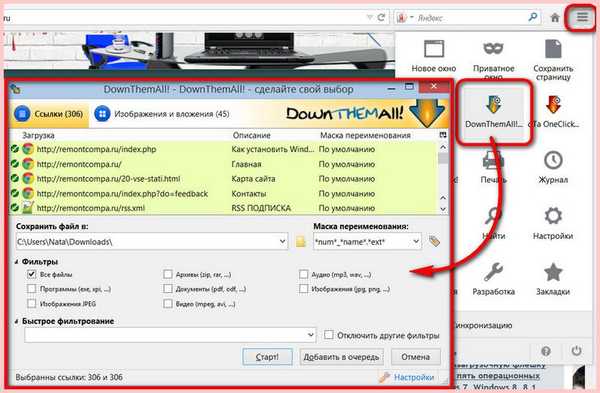
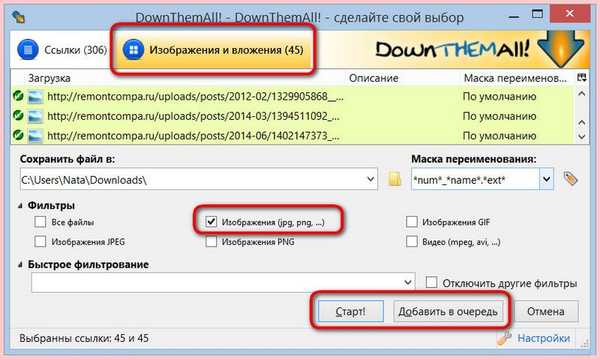
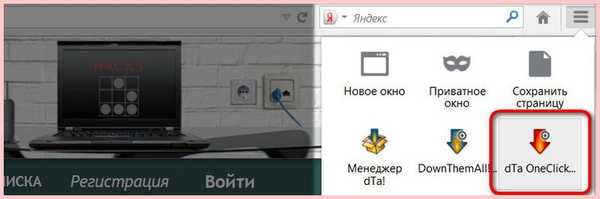
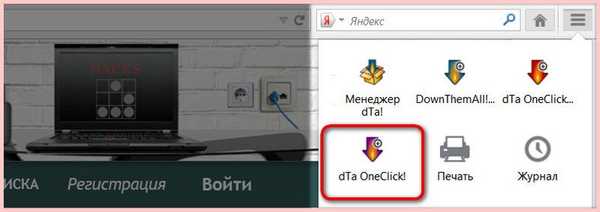
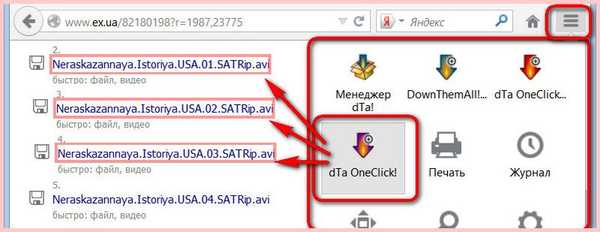
Подешавања екстензије Уђите у ДовнТхемАлл! Подешавања екстензије! може бити из прозора менаџера преузимања.

По завршетку преузимања ДовнТхемАлл довнлоадер! упозорења звучним обавештењем. Уз велике количине преузимања, ово вам може ићи на живце. Звук се може искључити у поставкама проширења, на првој картици.
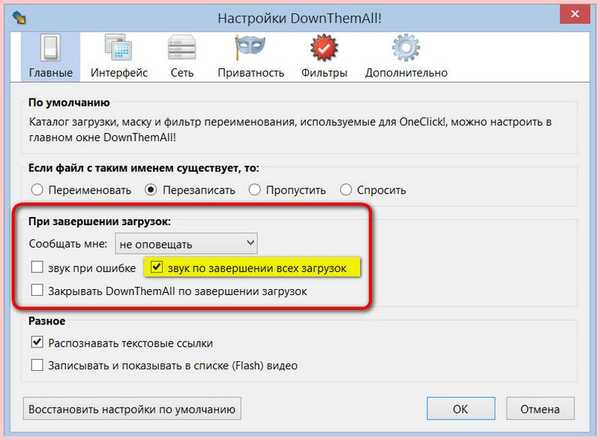
Прочитајте целу рецензију прегледача Мозилла Фирефок овде..
Ознаке чланака: Мозилла Фирефок претраживачи